SAP 介面丟擲錯誤訊息“完成程式碼 2,原因 2161,MQJMS2002”
根據我的理解,將 MQ jar 檔案或 MQ C/C++ 庫檔案放到系統上的唯一方法是安裝以下任何一項
- 使用 WebSphere MQ 產品或
- 使用 WebSphere MQ 客戶端 SupportPacs
您可以在 WebSphere MQ V7.0 客戶端 SupportPacks 中找到 jar 檔案。安裝檔案通常位於 java/lib 目錄下。
您可以嘗試從 Fix Central 安裝 jar 檔案。轉到 Fix Central,並在文字搜尋框中輸入“Java”。
~WebSphere%20MQ&query.release=9.0&query.platform=All
要下載的檔名格式如下
<V.R.M.F>-[IBM|WS]-MQ-Install-Java-All.jar。
例如,對於 MQ V9.0
9.0.0.0-IBM-MQ-Install-Java-All.jar。
您擁有以下檔案,可以將其移動到需要執行 IBM MQ Java 應用程式類的系統
- com.ibm.mq.allclient.jar
- com.ibm.mq.traceControl.jar
安裝步驟
要執行 jar 檔案,您需要在機器上安裝 JRE 並將其新增到系統路徑。Jar 檔案是可執行檔案,可以直接執行。
要開始安裝,您必須從下載檔案的目錄執行以下命令。
java -jar 9.0.0.0-IBM-MQ-Install-Java-All.jar
您需要接受 IBM 國際許可協議
“在使用、提取或安裝 IBM MQ V9.0 之前,您必須接受以下條款:1. IBM 國際程式評估許可協議 2. IBM 國際程式許可協議
以及其他許可資訊。請仔細閱讀以下許可協議”。
下一步是選擇產品檔案的目標目錄
您必須輸入要安裝檔案的目錄,或者也可以按“Enter”不輸入任何值,將其安裝到顯示的預設位置。將檔案安裝到所需位置後,您將收到確認訊息。
正在將檔案提取到 H:\WMQ\wmq
已成功提取所有產品檔案。
檔案已安裝。
檔案成功安裝後,您可以看到一個名為“wmq”的新目錄,當您進一步導航此目錄時,可以在其中看到以下目錄和檔案
- JavaEE
- JavaSE
- OSGi
這三個目錄的內容如下
.\JavaEE
wmq.jmsra.ivt.ear
wmq.jmsra.rar
.\JavaSE
com.ibm.mq.allclient.jar
com.ibm.mq.traceControl.jar
fscontext.jar
jms.jar
providerutil.jar
JSON4J.jar
.\OSGi
com.ibm.mq.osgi.allclient_<V.R.M.F>.jar
com.ibm.mq.osgi.allclientprereqs_<V.R.M.F>.jar
有關安裝 IBM MQ Java 類的更多資訊,您可以導航到以下連結
https://www.ibm.com/support/knowledgecenter/en/SSFKSJ_8.0.0/com.ibm.mq.dev.doc/q030590_.htm
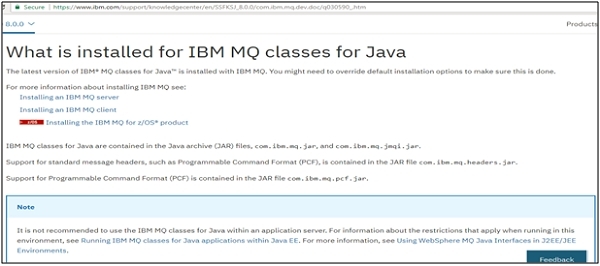


 資料結構
資料結構 網路
網路 關係型資料庫管理系統
關係型資料庫管理系統 作業系統
作業系統 Java
Java iOS
iOS HTML
HTML CSS
CSS Android
Android Python
Python C 程式設計
C 程式設計 C++
C++ C#
C# MongoDB
MongoDB MySQL
MySQL Javascript
Javascript PHP
PHP